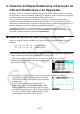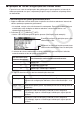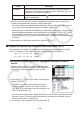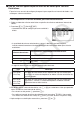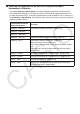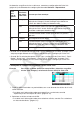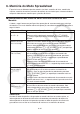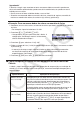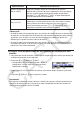Versão 3.20 do Software Guia do Usuário
9-27
5. Desenho de Mapas Estatísticos e Execução de
Cálculos Estatísticos e de Regressão
Se deseja verificar a correlação entre dois conjuntos de dados (como temperatura e o preço
de um produto), é mais fácil detectar tendências se desenhar um gráfico que use um conjunto
de dados como o eixo x e outro conjunto de dados como o eixo y.
Com a planilha de cálculo é possível digitar os valores para cada conjunto de dados e
desenhar um gráfico de dispersão ou outros tipos de gráficos. A realização de cálculos de
regressão nos dados produzirá uma fórmula de regressão e um coeficiente de correlação e é
possível sobrepor um gráfico de regressão ao gráfico de dispersão.
A representação gráfica, os cálculos estatísticos e cálculos de regressão do modo
Spreadsheet usam a mesma função que o modo Statistics. O exemplo de uma operação
mostrado a seguir que é exclusiva do modo Spreadsheet.
k Exemplo de Operações de Gráfico Estatístico (Menu GRAPH)
Atribua os seguintes dados e desenhe um gráfico estatístico (gráfico de dispersão neste
exemplo).
0,5, 1,2, 2,4, 4,0, 5,2 (dados do eixo
x)
–2,1, 0,3, 1,5, 2,0, 2,4 (dados do eixo
y)
u Para atribuir dados e desenhar um gráfico estatístico (gráfico de dispersão)
1. Digite os dados de cálculos estatísticos na planilha de cálculo.
• Aqui iremos atribuir os dados do eixo
x na coluna A e os do eixo y na coluna B.
2. Selecione o intervalo de células que deseja representar
graficamente (A1:B5).
3. Pressione 6(g)1(GRAPH) para exibir o menu GRAPH e depois 1(GRAPH1).
• Isto produzirá um gráfico de dispersão com os dados
no intervalo de células selecionados na etapa 2 deste
procedimento.
• O gráfico aqui apresentado é produzido com as
predefinições iniciais do modo Spreadsheet. Pode
alterar a configuração das definições gráficas na tela
que aparece ao pressionar 6(SET) no menu GRAPH.
Para mais detalhes consulte “Operações da Tela de
Configurações dos Gráficos Gerais” abaixo.